近期有些网友想要了解如何扩展卷的相关情况,小编通过整理给您分析,根据自身经验分享简单步骤与常见问题解答有关知识。
扩展卷是解决存储空间不足的高效方法
当电脑硬盘空间告急时,扩展卷(Extend Volume)是许多用户的首选操作,通过合理调整分区大小,无需重新安装系统或迁移数据即可释放存储压力,这一过程涉及系统核心功能,操作不当可能导致数据丢失或系统崩溃,以下是安全扩展卷的详细指南,结合技术原理与实践经验,帮助用户规避风险。

**一、扩展卷的适用场景
1、物理硬盘剩余空间未被分配
若硬盘中存在未分配的空间,可直接将其合并到现有分区,C盘空间不足时,若同一硬盘上有未分配的50GB空间,可通过磁盘管理工具将其扩展至C盘。
2、动态磁盘与基本磁盘的差异
在Windows系统中,基本磁盘仅支持相邻未分配空间的扩展,而动态磁盘允许跨分区合并,需提前确认磁盘类型(右击“此电脑”>“管理”>“磁盘管理”查看“基本”或“动态”标签)。
3、虚拟化环境下的灵活调整
虚拟机(如VMware、Hyper-V)中,扩展虚拟硬盘后需在系统内执行扩展卷操作,确保分区识别新增容量。
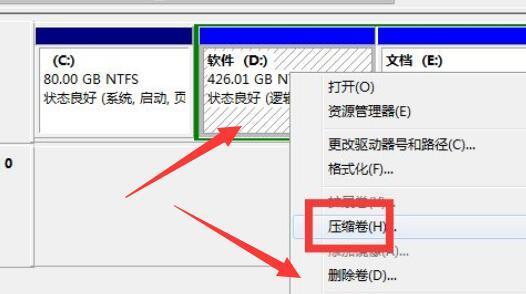
**二、操作前的必要准备
1、完整备份数据
即使扩展卷成功率较高,仍需通过外置硬盘、云存储或专业工具(如Acronis True Image)备份关键数据,突发断电或操作失误可能导致分区表损坏。
2、检查磁盘健康状况
使用CrystalDiskInfo等工具扫描硬盘SMART状态,排除坏道风险,若硬盘已出现警告提示,建议优先更换硬件。
3、关闭占用磁盘的程序
包括杀毒软件、下载工具、虚拟机等,避免因文件锁定导致操作中断。
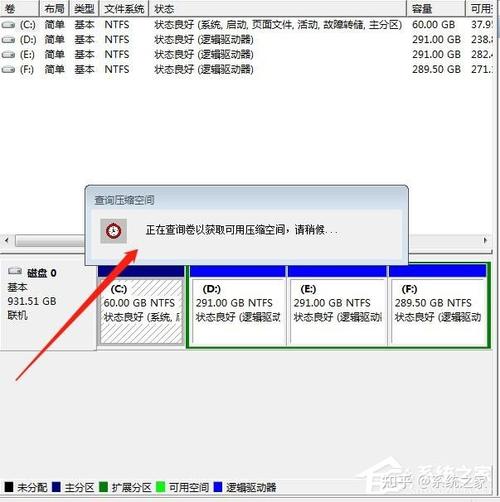
三、Windows系统扩展卷步骤
方法1:通过磁盘管理工具(图形界面)
1、按下Win+X,选择“磁盘管理”;
2、右击目标分区(如C盘),选择“扩展卷”;
3、根据向导输入需扩展的空间量(单位MB),完成操作。
注意事项:
- 仅支持NTFS文件系统;
- 未分配空间必须与目标分区物理相邻(基本磁盘);
- 若选项灰显,可能因存在隐藏分区或磁盘类型限制。
方法2:使用DiskPart命令(命令行)
1、以管理员身份运行CMD,输入diskpart;
2、依次执行:
list volume # 显示所有卷 select volume N # 选择目标卷编号(N) extend [size=xxxx] # 指定扩展大小(MB,留空则占用全部可用空间)
3、输入exit退出。
优势:适用于服务器或无图形界面环境,可批量处理任务。
**四、常见问题与解决方案
问题1:扩展卷选项不可用
原因:未分配空间与目标分区不相邻,或目标分区为系统保留分区。
解决:使用第三方工具(如AOMEI Partition Assistant)移动分区位置,或转换为动态磁盘。
问题2:扩展后空间未生效
原因:虚拟硬盘未正确扩容,或文件系统未更新。
解决:对虚拟机执行“扩展磁盘”后,需在客户机中重启并进入磁盘管理确认。
问题3:操作导致数据丢失
原因:意外中断、硬盘故障或分区表错误。
解决:立即停止写入操作,使用Recuva、R-Studio等工具尝试恢复。
**五、替代方案与进阶技巧
1、使用符号链接转移文件夹
若无法扩展系统分区,可将Program Files、Users等目录迁移至其他分区,并通过mklink /J创建符号链接,命令示例:
mklink /J "C:\Users" "D:\Users"
2、云存储与本地缓存的平衡
将非必要文件(如备份、媒体资源)上传至OneDrive、Google Drive等平台,通过“按需同步”功能减少本地占用。
3、定期清理与自动化工具
- 运行cleanmgr清除系统垃圾文件;
- 使用TreeSize分析存储占用,定位大文件;
- 配置Storage Sense(Windows 10/11)自动清理临时文件。
个人观点
扩展卷虽是便捷的临时解决方案,但过度依赖分区调整可能掩盖更深层的存储管理问题,建议用户养成定期整理文件的习惯,结合硬件升级(如加装SSD)与云服务构建弹性存储架构,技术操作的背后,本质是对数据价值的认知——存储空间不仅是容器,更是信息资产的保障基础。












